CorelDRAW X7怎么快速抠图?
1.打开一张位图,执行“位图”→“轮廓描摹”中的“剪贴画”,
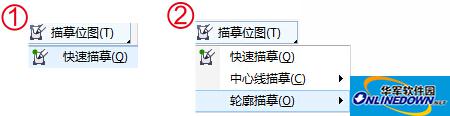
剪贴画 :描摹根据细节量和颜色数而不同的现成的图形,执行该命令,对剪贴画进行描摹,并移除背景的效果,得到剪贴图的轮廓,这样也可以达到抠图的效果,如图:

轮廓描摹位图的方法如下:
这里以“高质量图像”描摹效果为例,相对来说高质量图像要比低品质图像描摹出来的效果会更具细节。
1. 选择位图,执行“位图”→“快速描摹”→“高质量图像”命令,或单击属性栏中的“描摹位图”按钮,从弹出的下拉列表中选择“高质量图像”选项,打开“powerTRACE”对话框,根据自己的需要进行适当的调整,预览并调节描摹效果,如图所示:
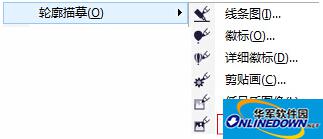
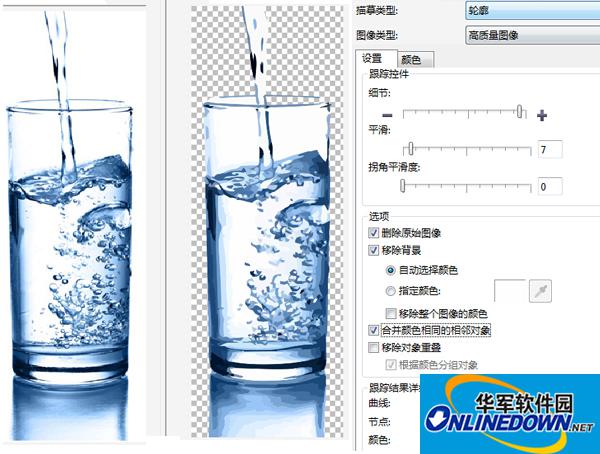
2. 选中“删除原始图像”复选框,单击“确定”按钮,即可将选择的位图转换为轮廓矢量图。若是不勾选“删除原始图像”则描摹好的图像会和原图像重合在一起,可以使用鼠标左键拖动。
3. 执行“排列”→“取消全部群组”命令,将群组解散,在工具箱中单击“形状工具”单击多余的背景矢量图形,按Delete键删除多用于的背景,并修改轮廓形状,得到水杯的轮廓图形,如图所示。

注:有时候图片颜色过于复杂描摹出来的效果不是很理想,要进行详细调节才可以,一般来说,图片越简单,描摹出来的图片越完美。
CorelDRAW X7中轮廓描摹位图介绍:
线条图 :用于描摹黑白草图与图解的位图,执行该命令,对线条图进行描摹,效果如图所示。

徽标 :用于描摹细节和颜色都较少的简单徽标位图,执行该命令,对简单的徽标进行描摹,如图:

详细徽标 :用于描摹包含精细细节和许多颜色的徽标,执行该命令,对复杂的徽标进行描摹,如图所示:

低品质图像 :用于描摹细节不足(或包括要忽略精细细节)的相片,执行该命令,即可忽略图片的细节对位图进行描摹,效果如图所示:

高质量图像 :用于描摹高质量、超精细的相片,执行该命令,对高质量的图像进行描摹,如图:

总结:以上就是全部的CorelDRAW X7怎么快速抠图相关内容了,不知道大家是否已经了解了呢。
- 《重返未来1999》2.4更新公告 2.4版本有什么内容
- 《夺宝奇兵古老之圈》梵蒂冈全收集地图 梵蒂冈地图点位一览
- 《鸣潮》灯灯声骸搭配与武器选择推荐
- 《武士的精神》视频攻略 全流程通关视频攻略
- 《米塔》实况流程解说视频
- 《诛仙世界》首批服务器名称一览
- 《鸣潮》灯灯跑图手法介绍
- 《流放之路2》白武僧元素祈愿爆发流构筑
- 《黑神话悟空》9禁心猿连战速通演示
- 《诛仙世界》品牌IP代言人公布
- 《流放之路2》过滤器安装教学与市集介绍 过滤器怎么用
- 《流放之路2》锐眼游侠闪电剑Build攻略
- 《诛仙世界》青云门职业玩法详解 雷青云怎么玩
- 《鸣潮》钳形激战无双版2打法参考
- 《战舰世界》军团巡逻队玩法介绍
- 《诛仙世界》灵汐阁门派介绍及职业技能一览
- 《流放之路2》锐眼纯电毒气箭矢BD分享
- 《流放之路2》召唤师游玩技巧分享
- 《绝区零》零号空洞迷失之地玩法介绍
- 《绝区零》危局强袭战玩法介绍
- 《诛仙世界》鬼王宗门派介绍及职业技能一览
- 《诛仙世界》合欢派门派介绍及职业技能一览
- 《夺宝奇兵古老之圈》吉萨全收集地图 吉萨地图点位一览
- 《流放之路2》职业升华方法 怎么升华职业
- 《流放之路2》装备打造与通货道具讲解 怎么打造装备
- 《流放之路2》通用位移技巧教学
- 《流放之路2》召唤流女巫技能搭配详解
- 《流放之路2》泰坦众神之锤核爆流BD推荐
- 《流放之路2》白武僧冰霜陨石流攻略 四象尊冰霜陨石流
- 《黑神话悟空》9禁连战全BOSS打法指南 9禁连战模式BOSS招式解析